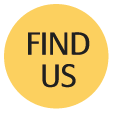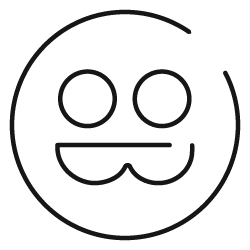2024/05/14
在圖層按右鍵,可將圖層轉為智慧型物件(也可以設定快捷鍵) ,轉為「智慧型物件」後,有幾個非常好用的效果:
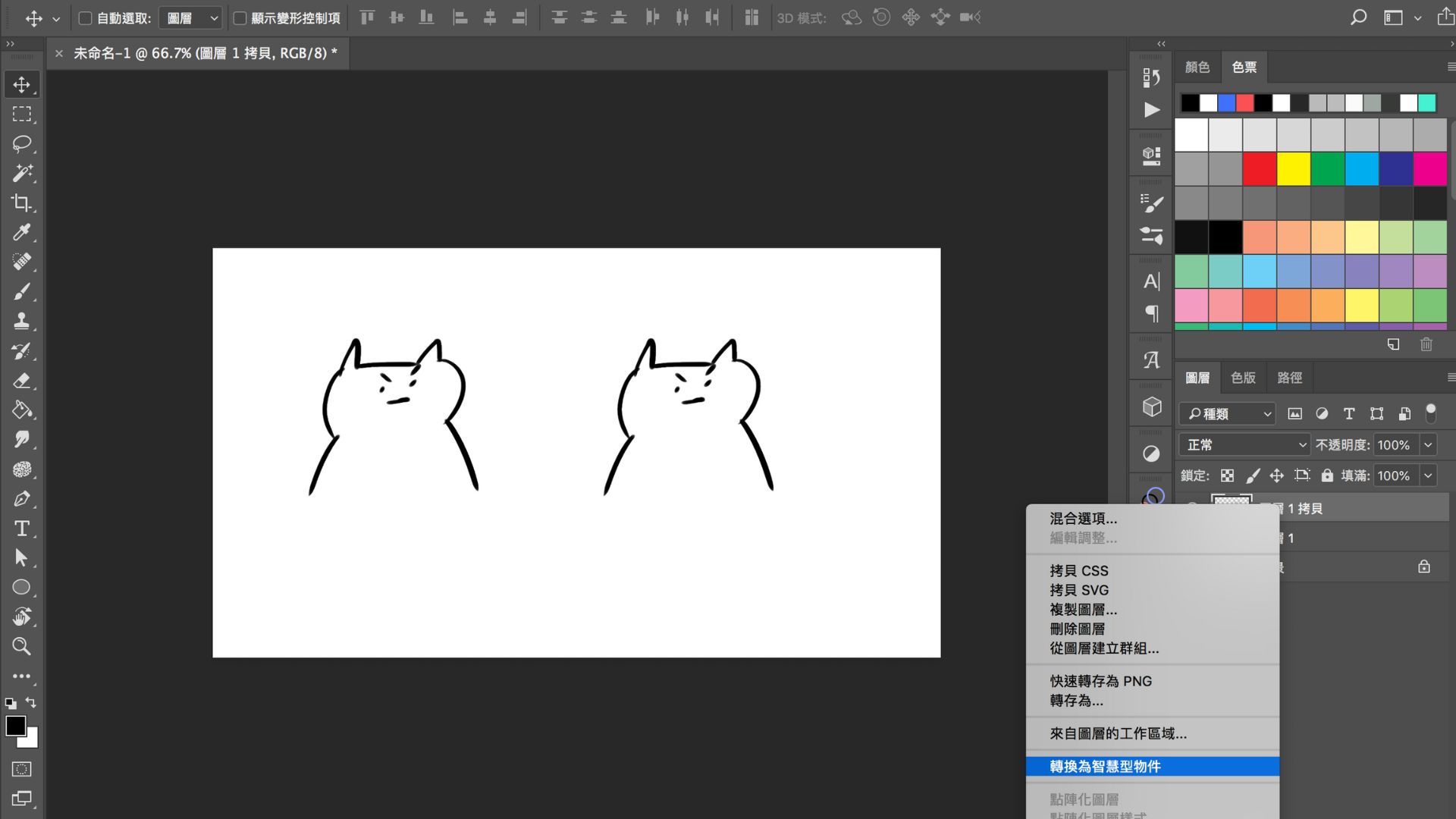
一、避免縮放過程圖形失真

一般圖層縮小就回不去了,但智慧型物件可以將畫素之類的維持在你當初畫的那個大小上,用來排版時非常方便,可以重複放大縮小。
二、在智慧型圖層內進行編輯
在智慧型圖層縮圖那裡按兩下可以進去裡面編輯,裡面的東西存檔後就會出現在外面,就算轉為智慧型物件後還是方便調整。
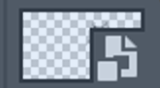
例如,在裡面畫了腮紅後:
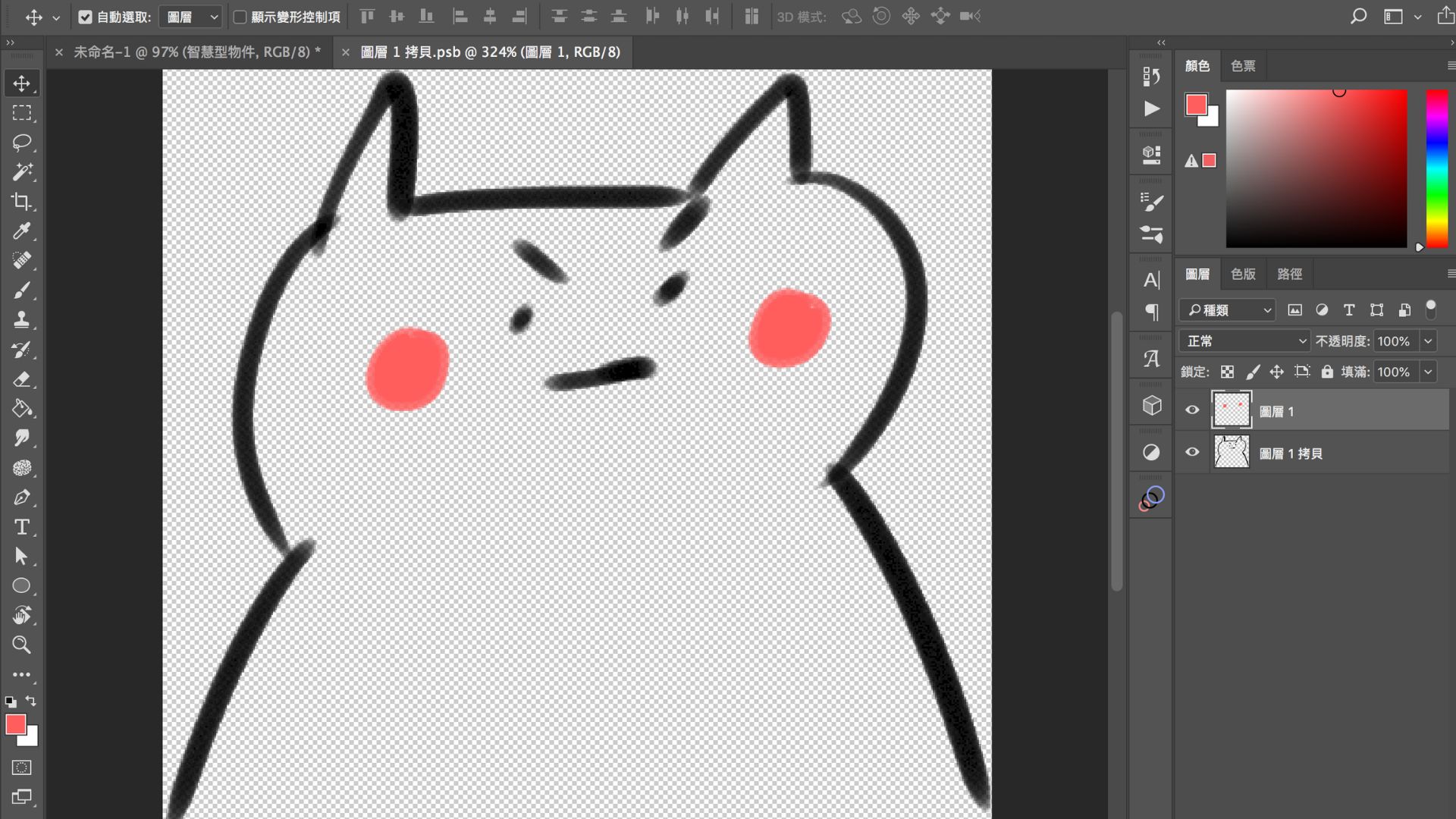
回到外面也出現了!
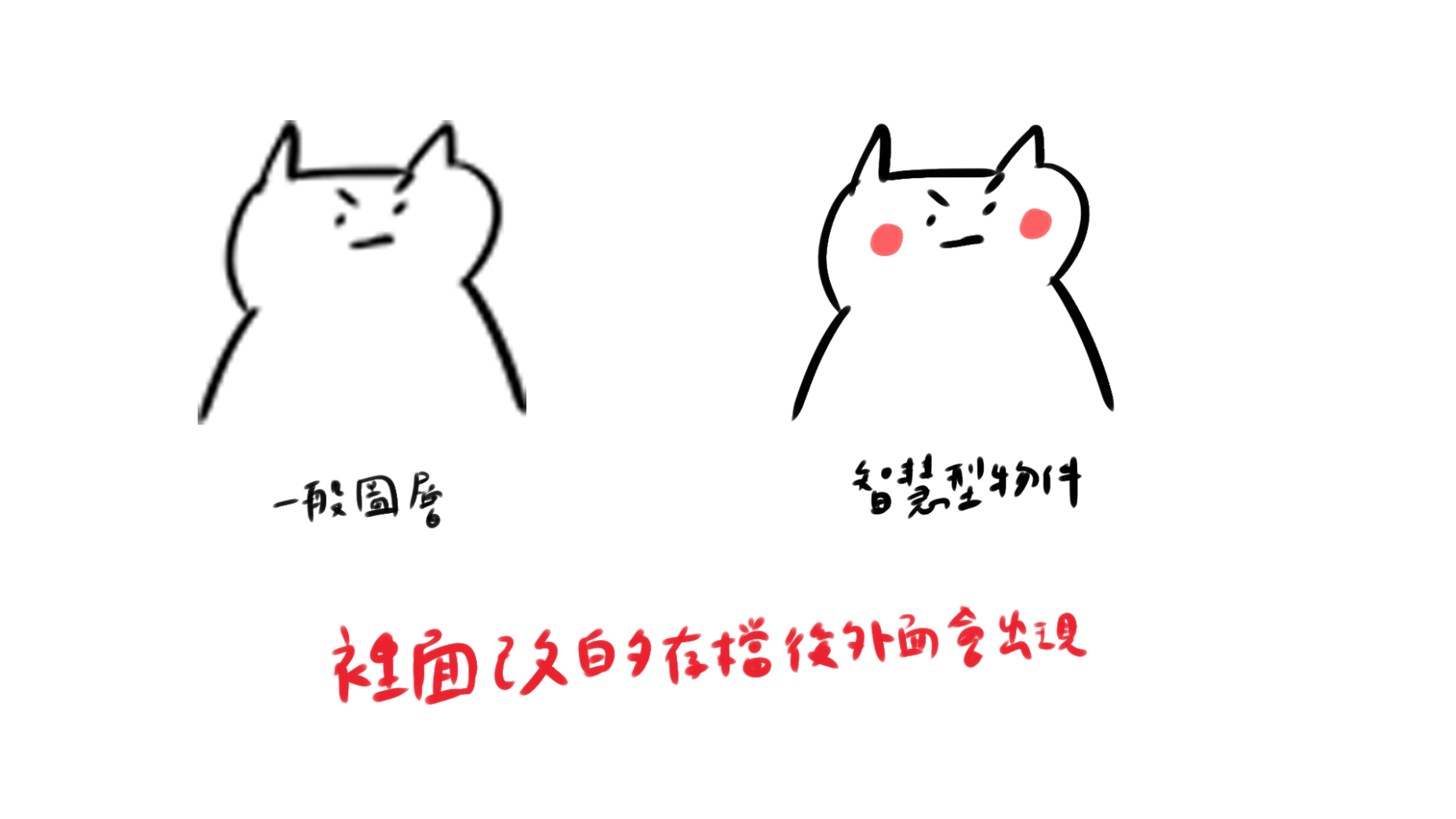
三、Photoshop 效果
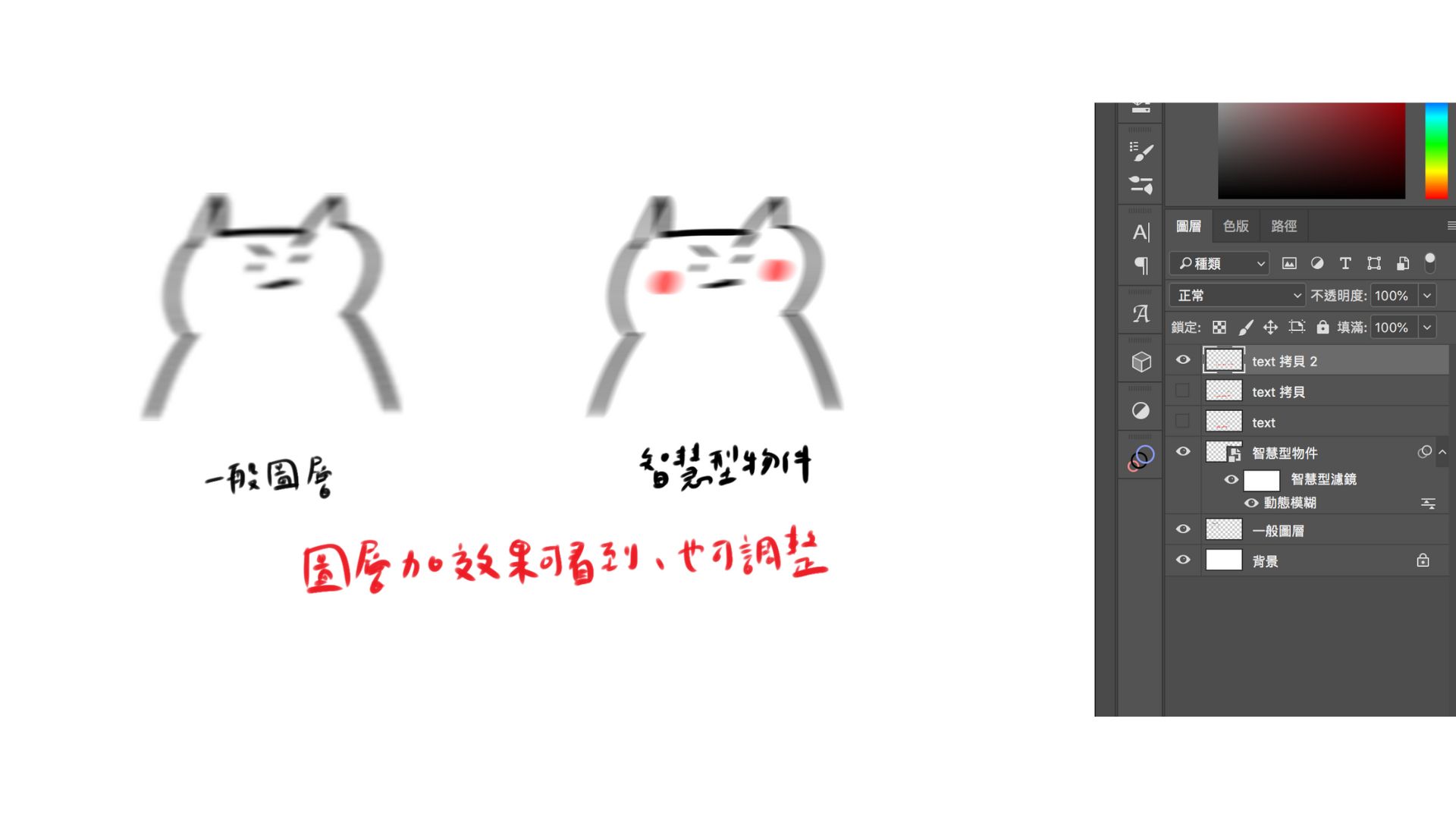
常常會進 PS 增加一些模糊、雜訊的效果,若調整一般圖層,下好離手後就再也不能調整、別人也看不到你做了什麼事。但智慧型圖層的話,就完全可以針對效果按兩下打開來調整 (或看數值方便到 AE 裡合成、參考),也可以將效果複製到其他圖層。
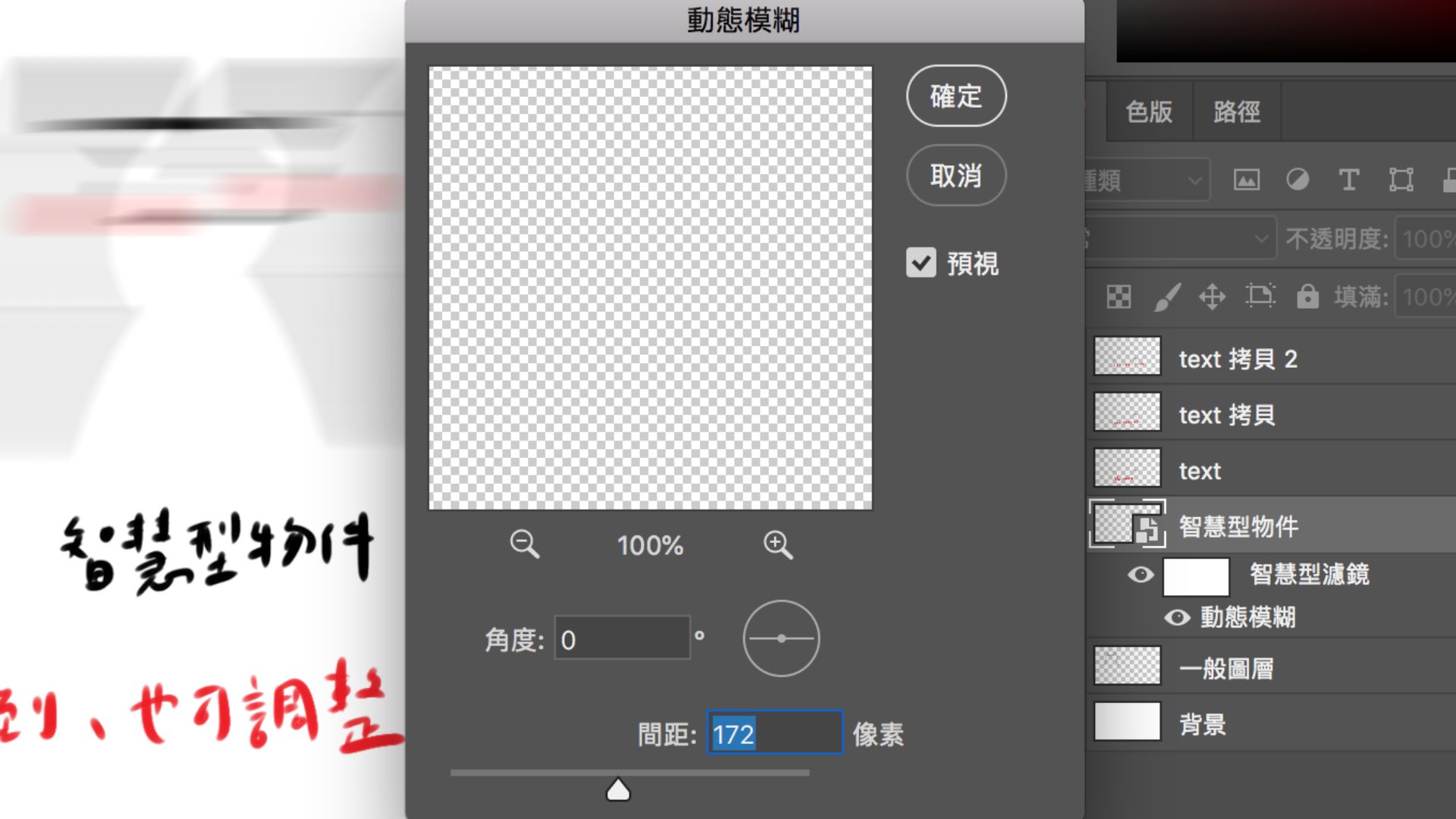
例如:在智慧型濾鏡的遮色片中進行塗抹,調整濾鏡範圍。
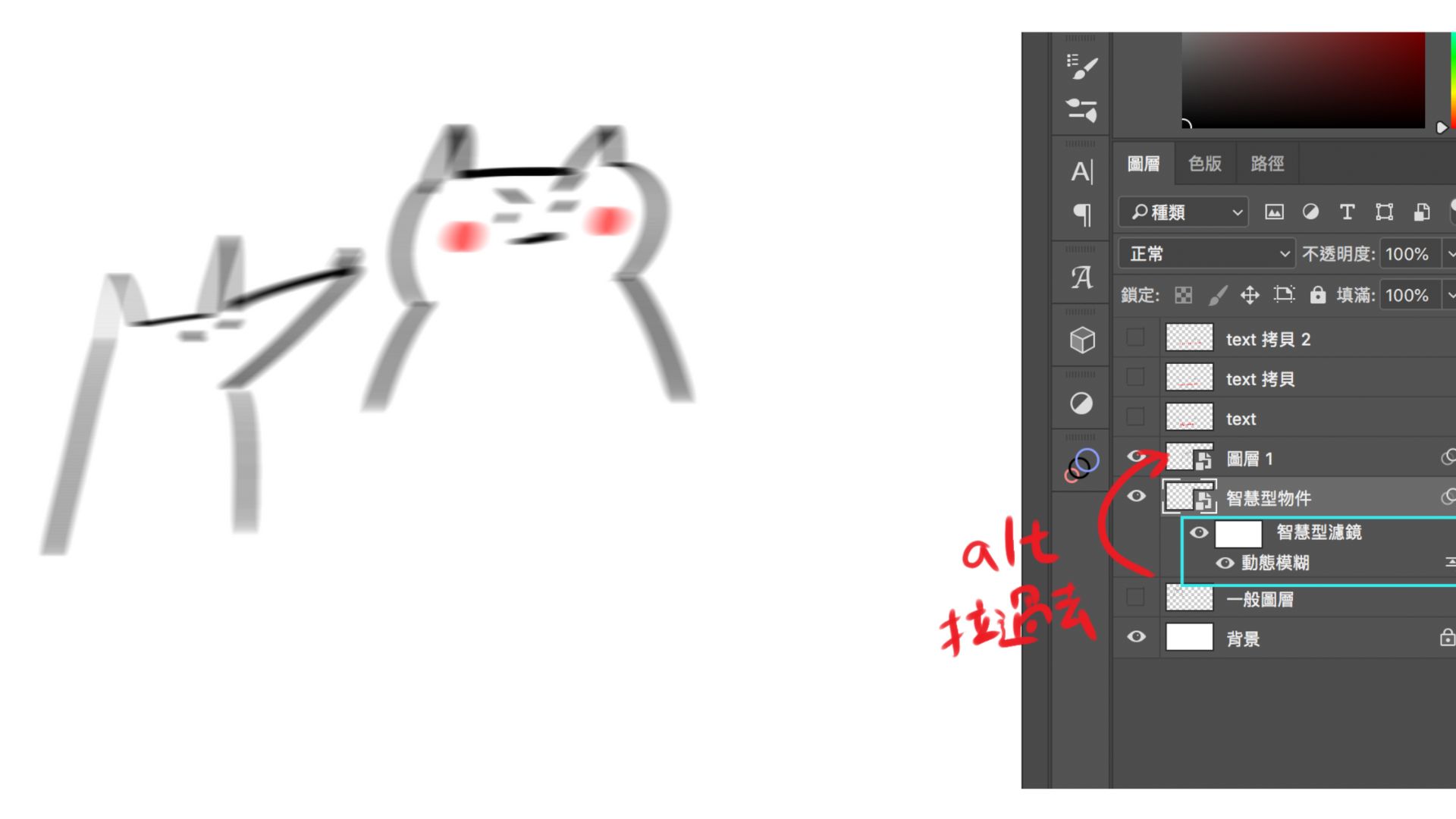
而若要將效果複製,可以直接按住 alt 拉過去別的圖層,或右鍵複製到其他檔案貼上圖層樣式也可以。
若是整張圖合併後,在最上層再套效果的用智慧型物件也很方便!就算下面又進行調整,只要進去裡面換掉,或重新合併一次再把效果複製過去就可以了,真的很好用,提供給大家參考~
Insight 其他文章 → 點這裡!
Insight Collector 社群懶人包 → 點這裡!